Win7怎样快速创建程序桌面快捷方式 Win7快速创建程序桌面快捷方式的方法
时间:2017-07-04 来源:互联网 浏览量:
今天给大家带来Win7怎样快速创建程序桌面快捷方式,Win7快速创建程序桌面快捷方式的方法,让您轻松解决问题。
Win7如何快速创建程序桌面快捷方式 Win7快速创建程序桌面快捷方式的教程 Win7系统下的程序快捷方式能够帮助我们快速地打开程序,而不用到程序的安装位置点击运行程序。虽然大部分程序在安装后会自动在桌面创建快捷方式,但还是有一些程序不会自动生成桌面快捷方式,这个时候就需要我们手动创建快捷方式了。那么Win7如何快速创建程序桌面快捷方式呢?
方法一:
首先先打开程序的安装目录,如果发现有好几个和桌面上的图标一样的图标的话,一个一个打开,直到程序能打开了,就能确定是那个图标了,然后在对的图标上单击右键,选择“发送到”——“桌面快捷方式”即可。
方法二:
1、在桌面上和单击右键,选择“新建”—“快捷方式”;
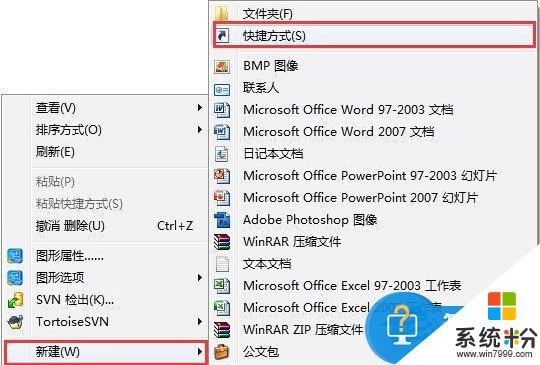
2、点击浏览,然后按目录找到程序并选中吗,点击确定,点击下一步;
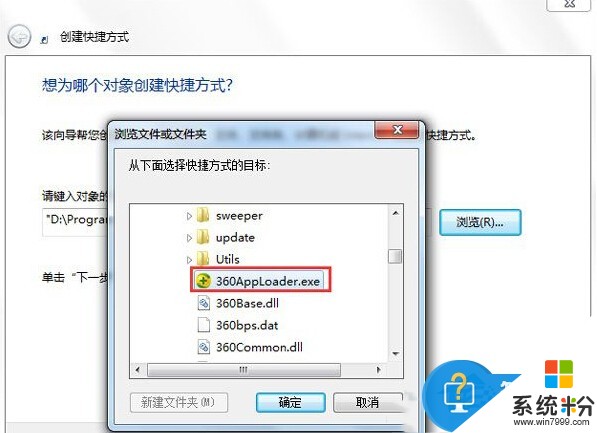
3、在创建快捷方式窗口将快捷方式名称修改为“360安全卫士”完成即可。
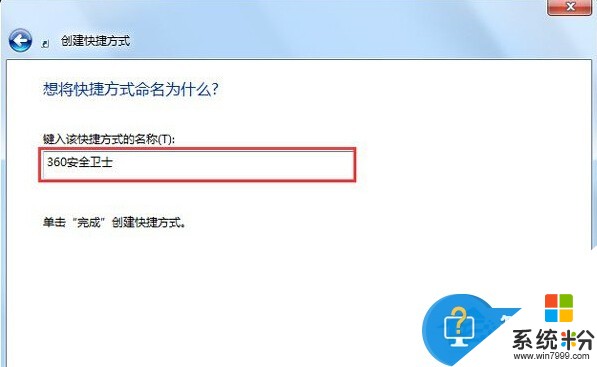
以上就是Win7快速创建程序桌面快捷方式的两个方法了。磨刀不误砍柴工,创建好程序的快捷方式,以后再打开程序就会方便很多了。
以上就是Win7怎样快速创建程序桌面快捷方式,Win7快速创建程序桌面快捷方式的方法教程,希望本文中能帮您解决问题。
我要分享:
上一篇:win7程序错误怎样修复aliedit.dll文件 win7程序错误修复aliedit.dll文件的方法有哪些
下一篇:win7系统下怎样禁用桌面创建文件夹 windows7禁止在桌面创建文件夹的方法有哪些
相关教程
- ·win7怎样创建桌面快捷方式 创建桌面快捷方式的方法有哪些
- ·Win7怎样在桌面上快速创建网页快捷方式? Win7在桌面上快速创建网页快捷方式的方法
- ·雨林木风win7系统怎么在桌面上快速创建网页快捷方式 雨林木风win7系统在桌面上快速创建网页快捷方式的方法
- ·怎样在win7电脑的桌面创建一键休眠快捷方式? 在win7电脑的桌面创建一键休眠快捷方式的方法
- ·怎么在win7电脑桌面创建一个关机快捷方式? 在win7电脑桌面创建一个关机快捷方式的方法
- ·Win7在桌面创建计算器快捷方式的方法!
- ·win7原版密钥 win7正版永久激活密钥激活步骤
- ·win7屏幕密码 Win7设置开机锁屏密码的方法
- ·win7怎么硬盘分区 win7系统下如何对硬盘进行分区划分
- ·win7 文件共享设置 Win7如何局域网共享文件
Win7系统教程推荐
- 1 win7原版密钥 win7正版永久激活密钥激活步骤
- 2 win7屏幕密码 Win7设置开机锁屏密码的方法
- 3 win7 文件共享设置 Win7如何局域网共享文件
- 4鼠标左键变右键右键无法使用window7怎么办 鼠标左键变右键解决方法
- 5win7电脑前置耳机没声音怎么设置 win7前面板耳机没声音处理方法
- 6win7如何建立共享文件 Win7如何共享文件到其他设备
- 7win7屏幕录制快捷键 Win7自带的屏幕录制功能怎么使用
- 8w7系统搜索不到蓝牙设备 电脑蓝牙搜索不到其他设备
- 9电脑桌面上没有我的电脑图标怎么办 win7桌面图标不见了怎么恢复
- 10win7怎么调出wifi连接 Win7连接WiFi失败怎么办
Win7系统热门教程
- 1 Win7系统如何创建网络连接
- 2 怎样在win7电脑的桌面创建一键休眠快捷方式? 在win7电脑的桌面创建一键休眠快捷方式的方法
- 3 win7缩略图不显示图片的修复方法!
- 4win7电脑怎么设置自动关机|win7设置自动关机的方法
- 5win7系统前置耳塞没声音怎么办|win7前置音频无声怎么恢复
- 6如何加强Win7操作系统安全功能
- 7win7旗舰版桌面图片能改吗,win7修改桌面图片的方法
- 8win7旗舰版系统文件名变蓝色如何恢复回默认黑色 win7旗舰版系统文件名变蓝色恢复回默认黑色的方法
- 9新萝卜家园win7系统怎么在办公设备上手动添加扫描仪 新萝卜家园win7系统在办公设备上手动添加扫描仪的方法
- 10win7怎么样清除文件残留 清除卸载软件的残留文件的方法
最新Win7教程
- 1 win7原版密钥 win7正版永久激活密钥激活步骤
- 2 win7屏幕密码 Win7设置开机锁屏密码的方法
- 3 win7怎么硬盘分区 win7系统下如何对硬盘进行分区划分
- 4win7 文件共享设置 Win7如何局域网共享文件
- 5鼠标左键变右键右键无法使用window7怎么办 鼠标左键变右键解决方法
- 6windows7加密绿色 Windows7如何取消加密文件的绿色图标显示
- 7windows7操作特点 Windows 7的特点有哪些
- 8win7桌面东西都没有了 桌面文件丢失了怎么办
- 9win7电脑前置耳机没声音怎么设置 win7前面板耳机没声音处理方法
- 10多个程序或窗口之间切换 如何在windows7中利用快捷键切换多个程序窗口
